Ansvarsfriskrivning: Vissa länkar på denna webbplats kan vara så kallade affiliate-länkar. Detta påverkar dock inte vår redaktionella integritet.
För de få utvalda som använder den exklusiva dejtingappen Raya, är det välkänt att potentiella matchningar kan hittas över hela världen. Även om detta i sig är fördelaktigt, kan det finnas tillfällen då du föredrar att bara matcha med personer i ett specifikt geografiskt område.
Utmaningen ligger i att Raya endast tillåter filtrering baserat på ålder och kön, inte plats. Enda sättet att hitta och kommunicera med människor i närheten är genom appens ”Kartor”-funktion. Om du letar efter en lösning på detta, kan den här artikeln vara till hjälp. Vi kommer att gå igenom hur du kan ändra din plats i Raya med några enkla steg.
Ändra din plats på Raya med en iPhone
Det enklaste sättet att ändra din plats på din iPhone, utan att fysiskt befinna dig på den nya platsen, är genom att använda ett virtuellt privat nätverk (VPN). Genom att använda en pålitlig VPN-tjänst, såsom ExpressVPN, kan du använda appar och webbinnehåll som annars inte skulle vara tillgängliga från din faktiska position. Stegen nedan visar hur du använder ExpressVPN för att justera din plats på Raya på din iPhone:
Specialerbjudande: Få 3 månader GRATIS!
- Registrera dig för ett konto hos ExpressVPN
- Ladda ner ExpressVPN-appen från App Store för din iPhone.
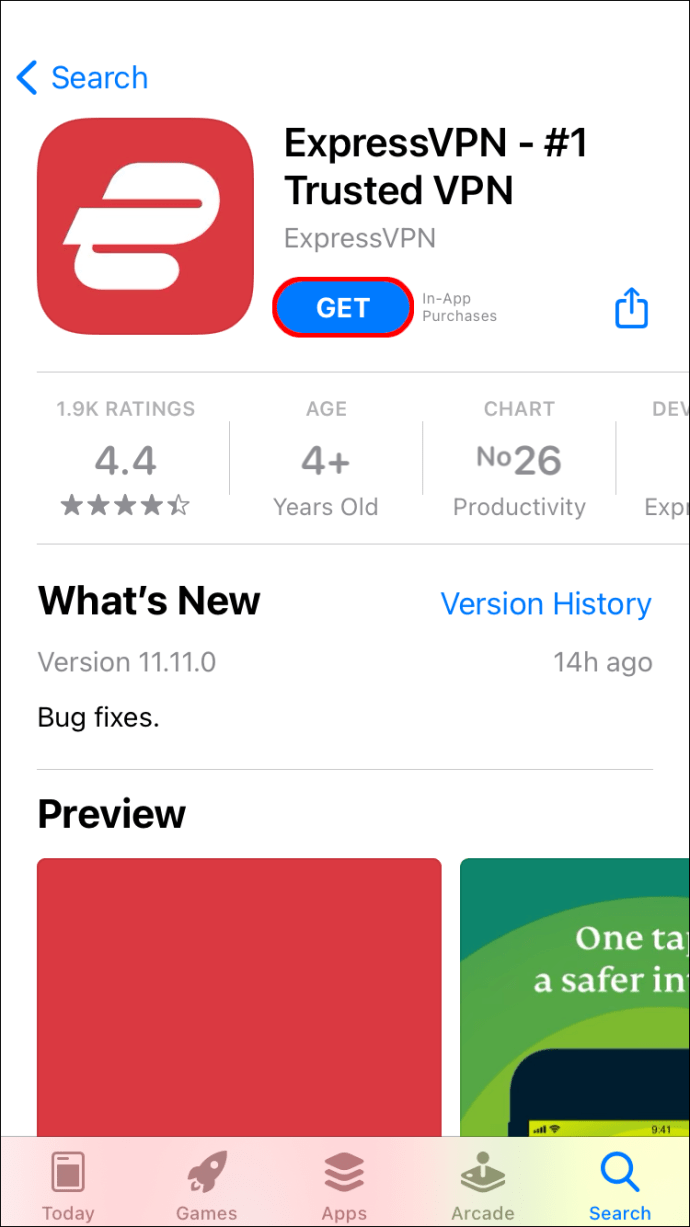
- När appen är nedladdad, skapa ett konto och logga in. En månadsprenumeration kostar cirka 12,99 USD.
- Efter inloggning, läs sekretesspolicyn. Om du accepterar, klicka på knappen ”Godkänn och fortsätt”.
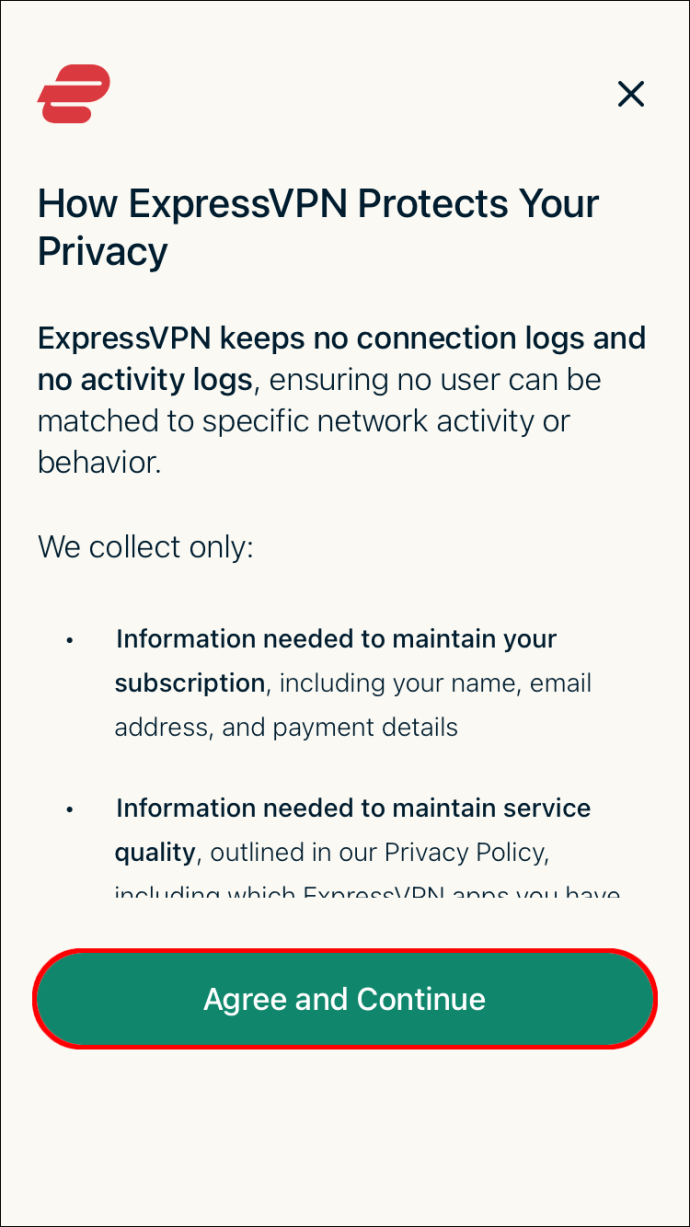
- Tryck på ”Fortsätt” för att konfigurera ditt VPN.
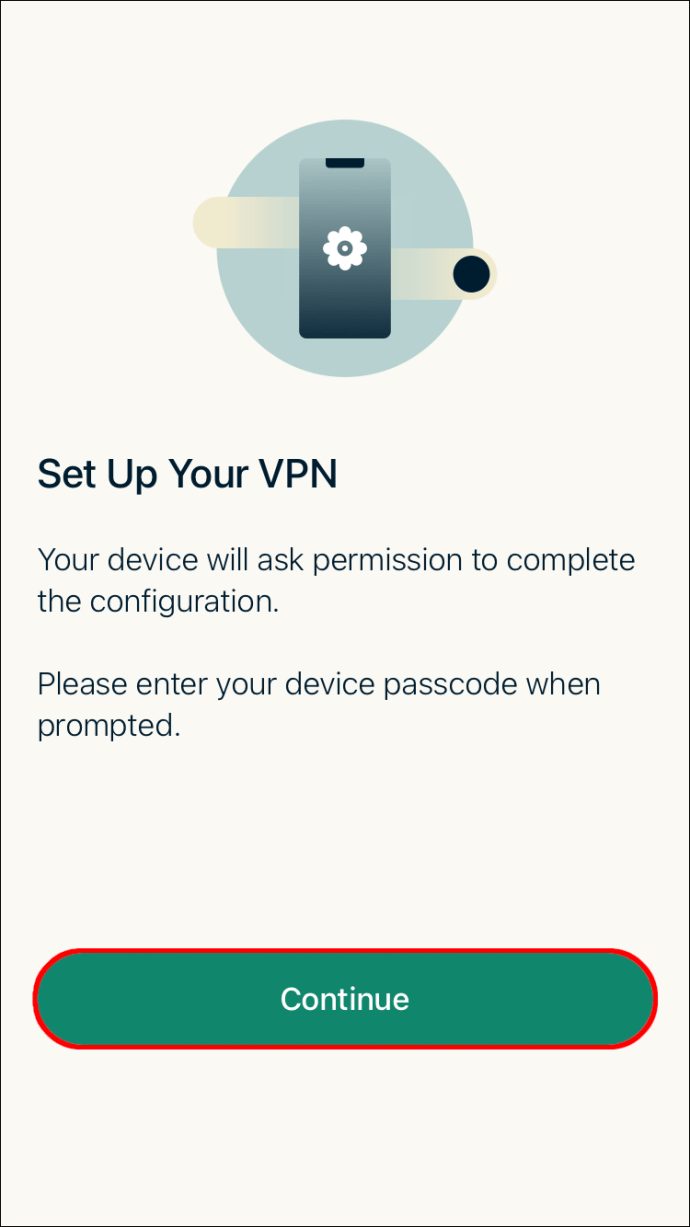
- ExpressVPN kommer att be om tillåtelse att lägga till VPN-konfigurationer. Välj ”Tillåt”. Detta är en standardbegäran för alla VPN-appar installerade på iOS-enheter. ExpressVPN kommer aldrig att filtrera eller övervaka din internetaktivitet.
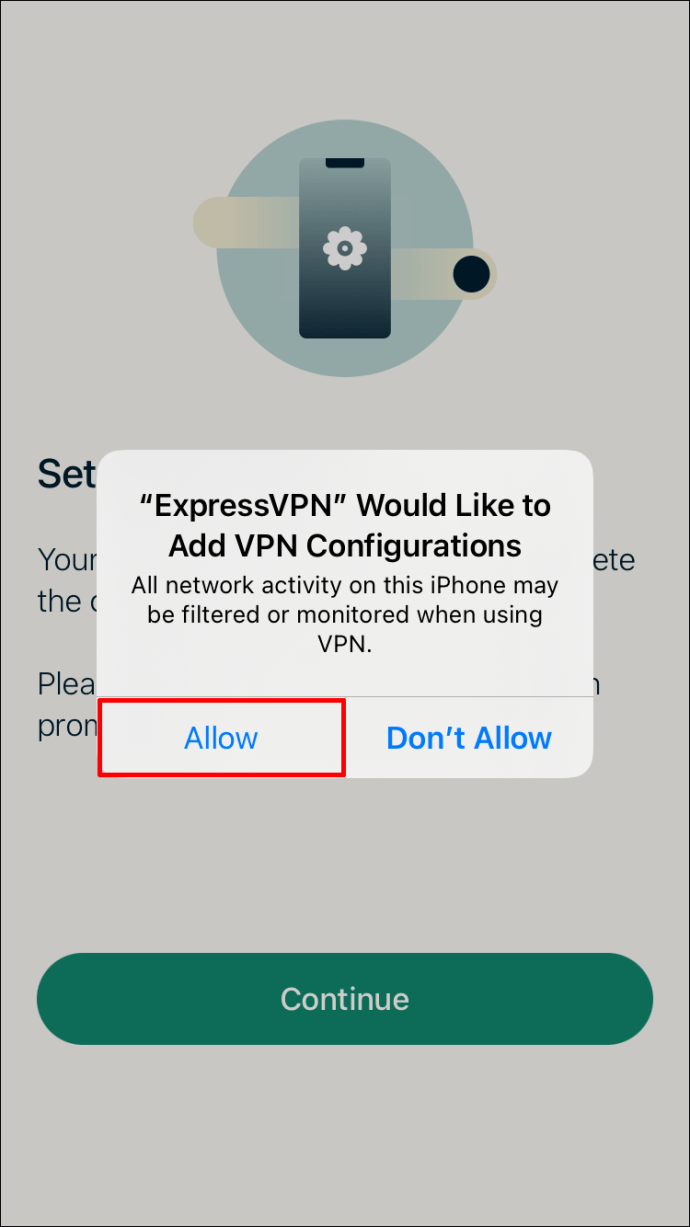
- Ange ditt lösenord på nästa sida för att fortsätta.
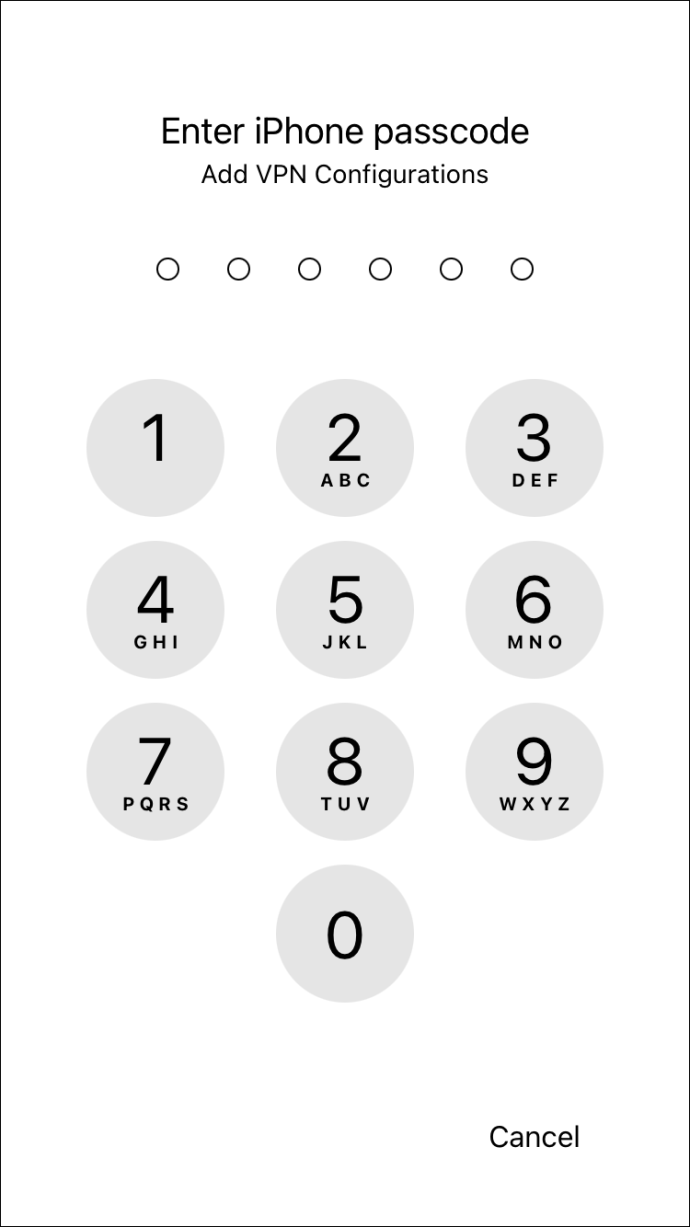
- Välj inställningar för dina ExpressVPN-notiser och klicka på ”OK”.
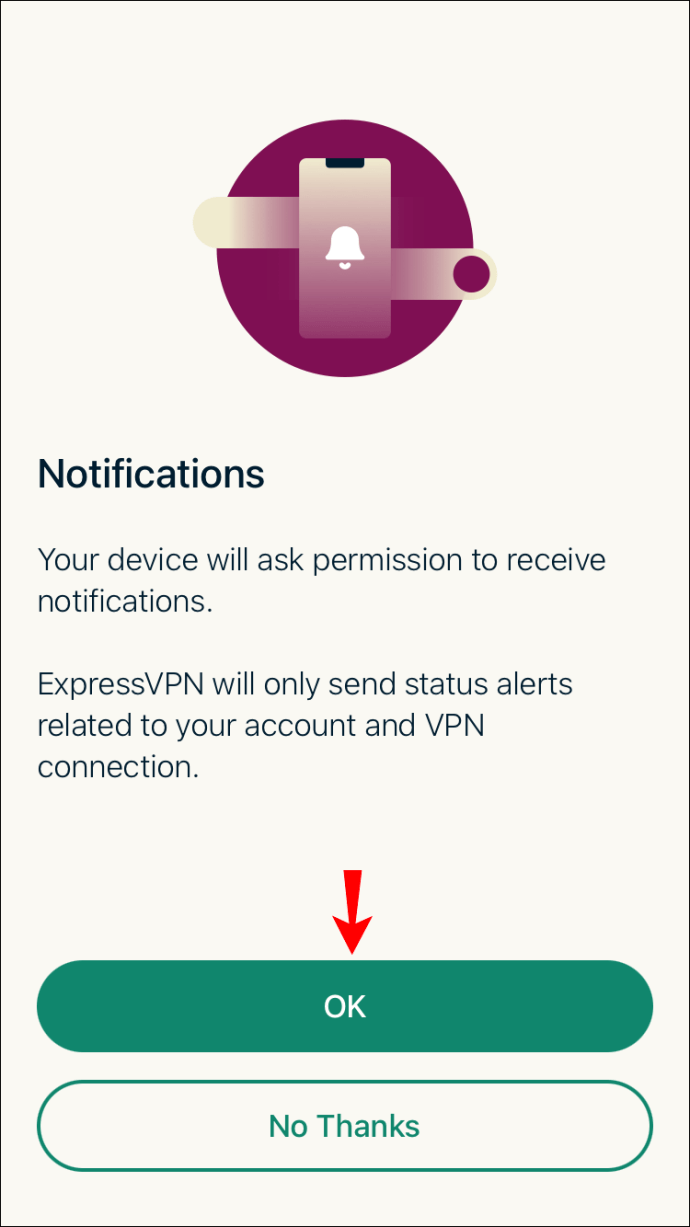
- En ny ruta frågar om du vill hjälpa till att förbättra ExpressVPN; välj ”OK” eller ”Nej, tack”.
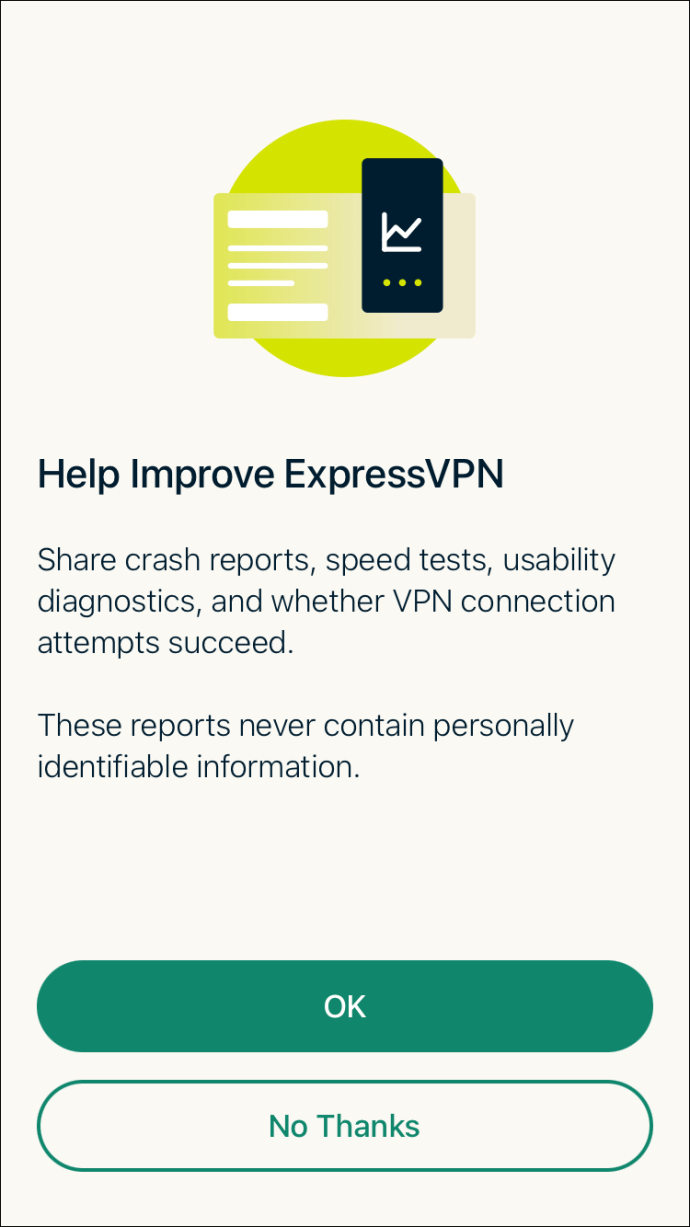
Ditt VPN är nu konfigurerat. Nu behöver du justera din plats innan du startar Raya. Så här gör du:
- Öppna ExpressVPN-appen på din iPhone.
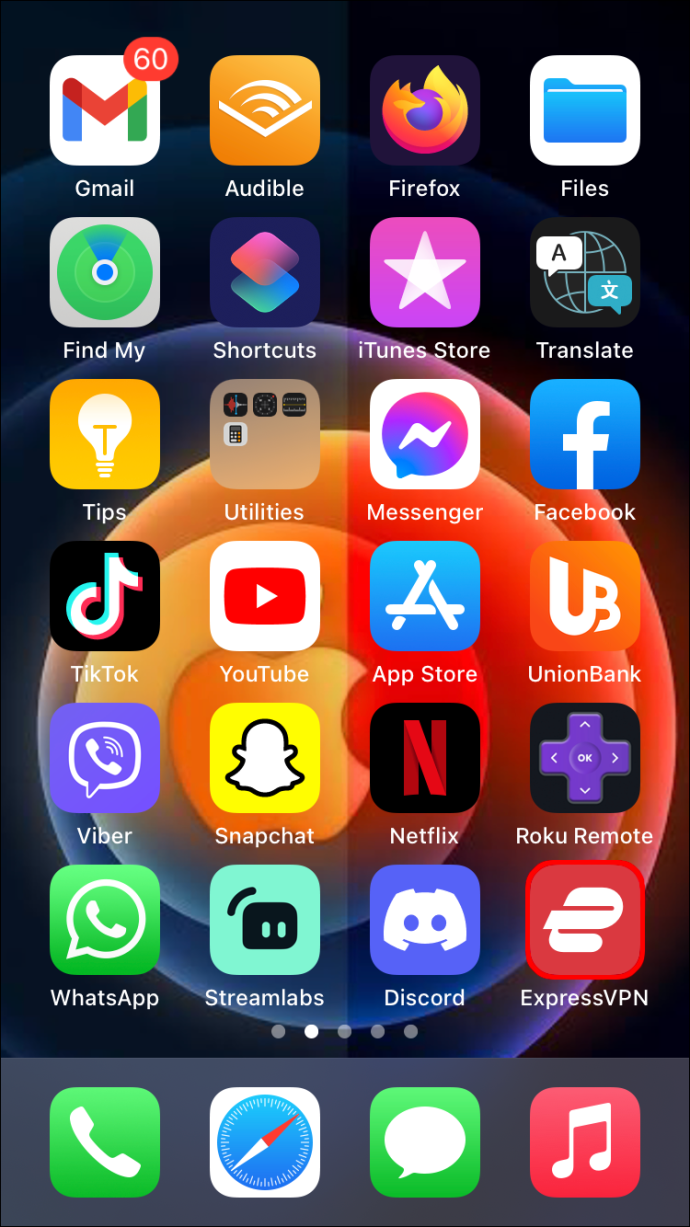
- På ”Hem”-skärmen, tryck på ikonen med tre prickar intill fältet ”Smart Location”. En lista över tillgängliga platser visas.
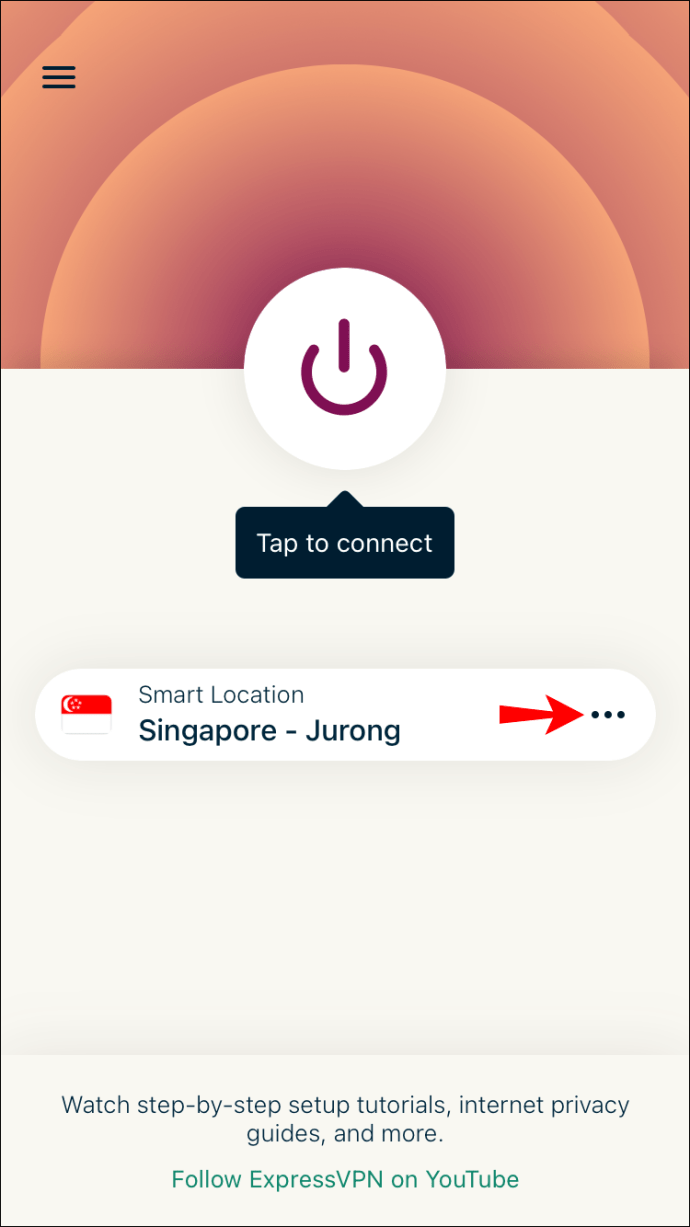
- Välj den plats som passar bäst genom att klicka på ”Alla platser”-fliken.
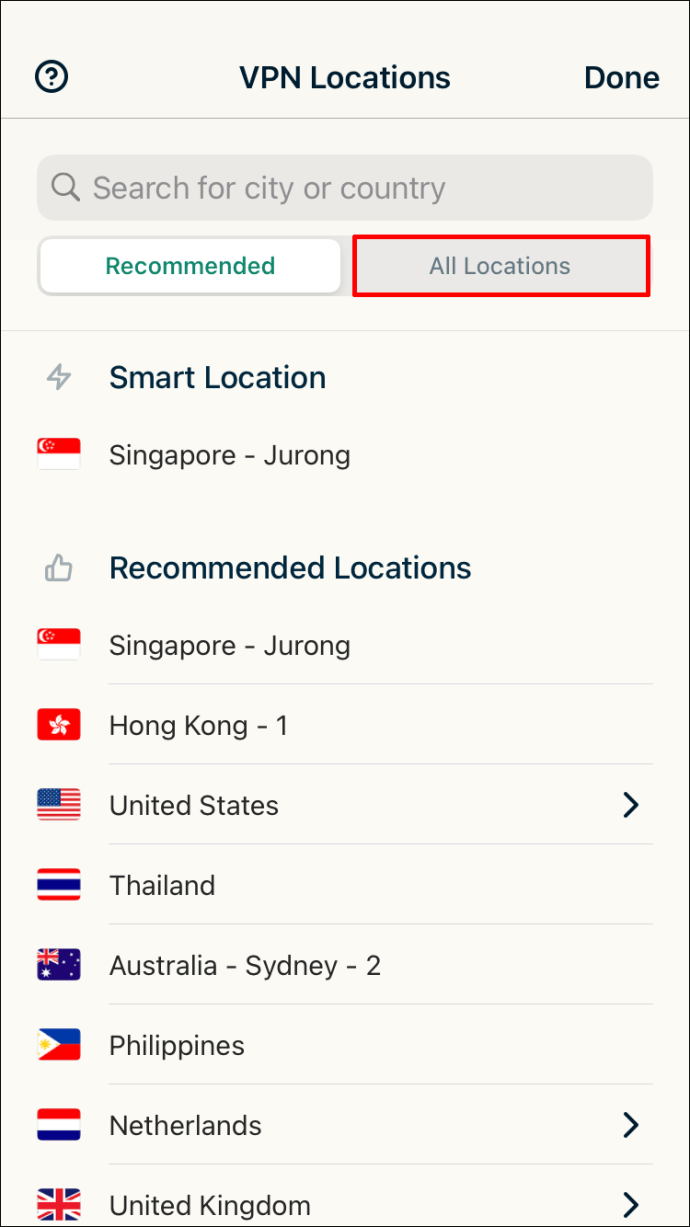
- Välj kontinent, land och stat för din önskade position. ”Hem”-skärmen ska visas igen automatiskt efter ditt val.
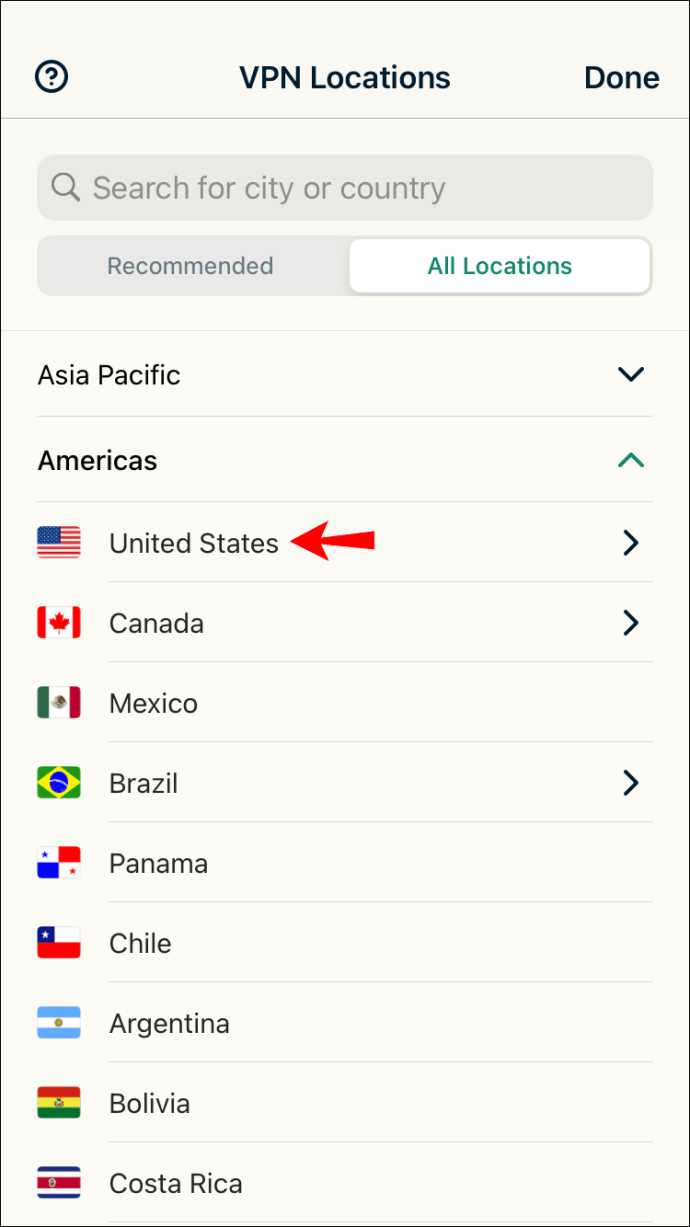
- Tryck på den stora ”Anslut”-knappen på skärmen. När anslutningen är etablerad blir den röda ringen runt knappen grön. Din IP-adress är nu inställd på din valda plats.
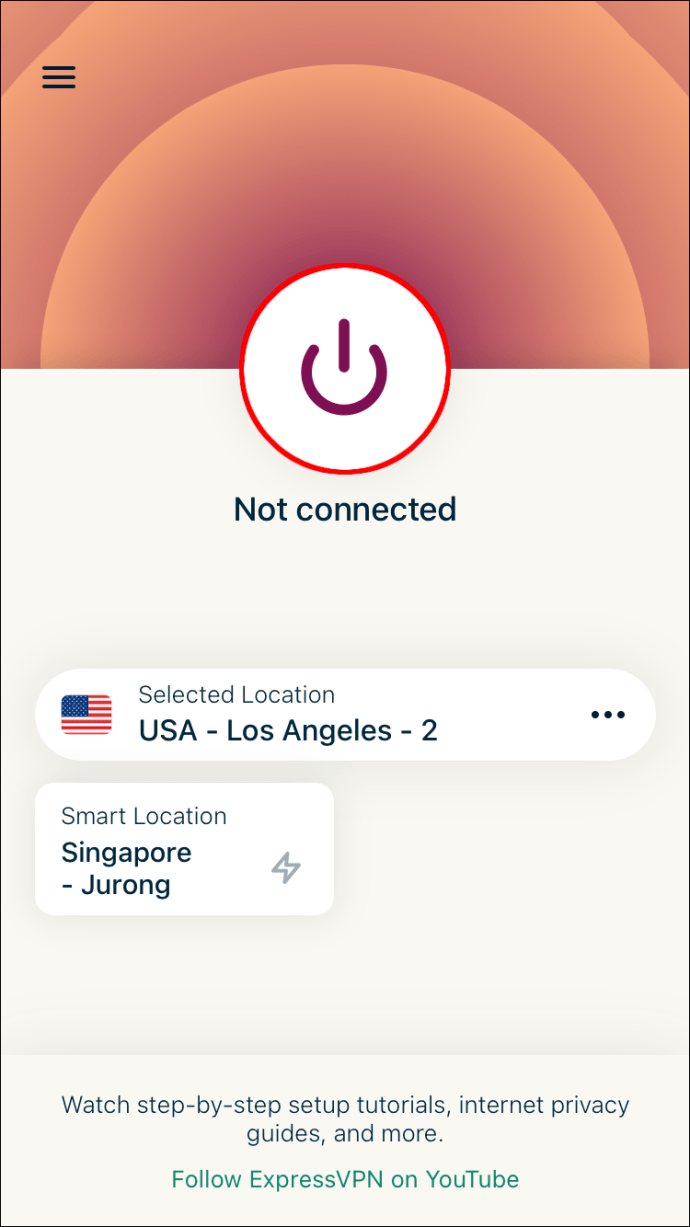
- Starta Raya på din iPhone. Nu ska du visa din nya plats.
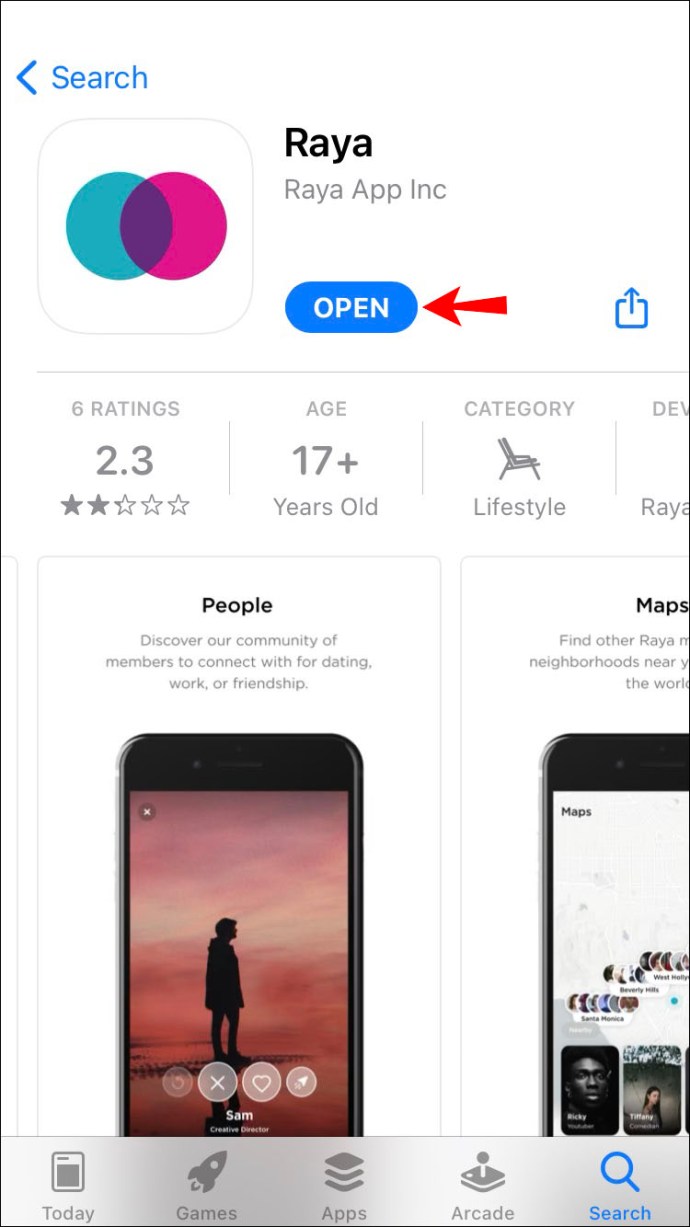
Genom att gå till ”Kartor”-fliken kan du söka efter personer i din närhet baserat på din nya geografiska position.
För att byta till en annan plats, logga ut från Raya, öppna ExpressVPN och följ steg två till fem igen. För att helt stänga av VPN, öppna ExpressVPN och tryck på ”Anslut”-knappen. Den här knappen blir grå, vilket indikerar att anslutningen är bruten.
Specialerbjudande: Få 3 månader GRATIS!
Ändra din plats på Raya med Android
Eftersom Raya i grunden är designad för iOS-enheter, är det möjligt att du använder appen som en APK-fil på din Android-enhet. Ett VPN kan användas för att ändra din plats i dessa appar. Vi rekommenderar ExpressVPN för att ändra din plats i Raya på din Android-enhet. Börja med att ladda ner och konfigurera ditt VPN:
- Börja med att registrera dig för ExpressVPN.
- Gå till Google Play Butik, sök efter ExpressVPN, ladda ner och installera appen. Appen är kompatibel med Android 5.0 och senare versioner, och är gratis att ladda ner. För att använda VPN behöver du ett månadsprenumeration för 12,99 USD.
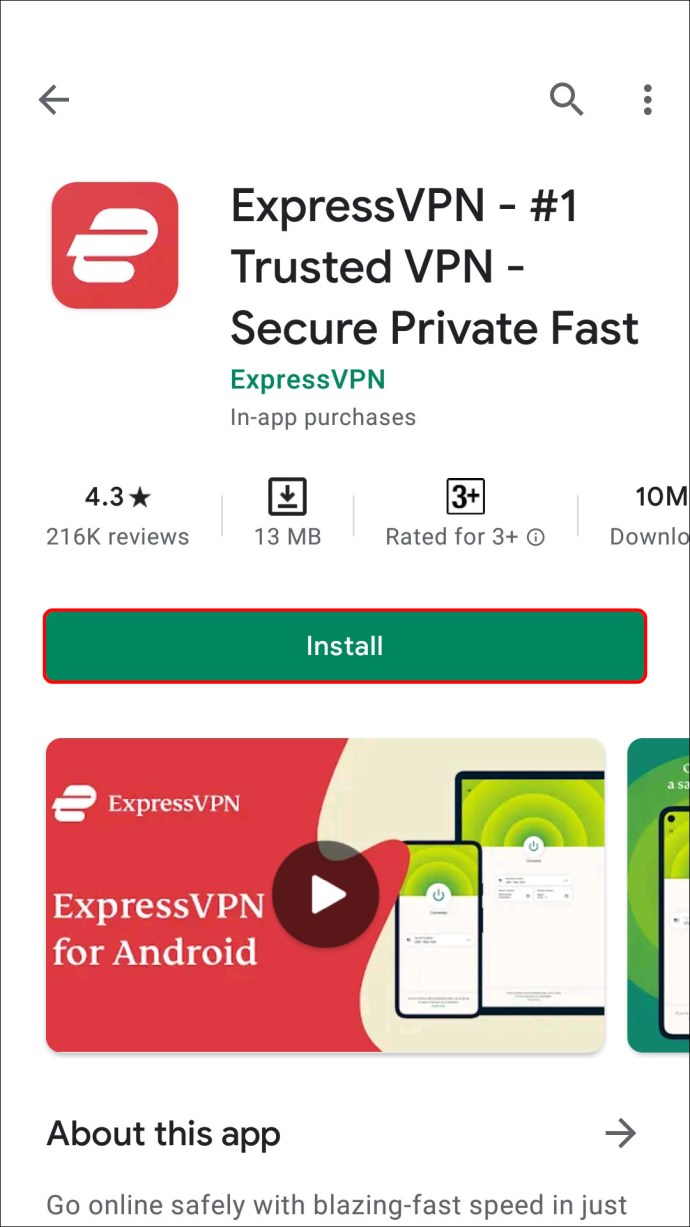
- Efter att appen är installerad behöver du skapa ett konto och logga in.
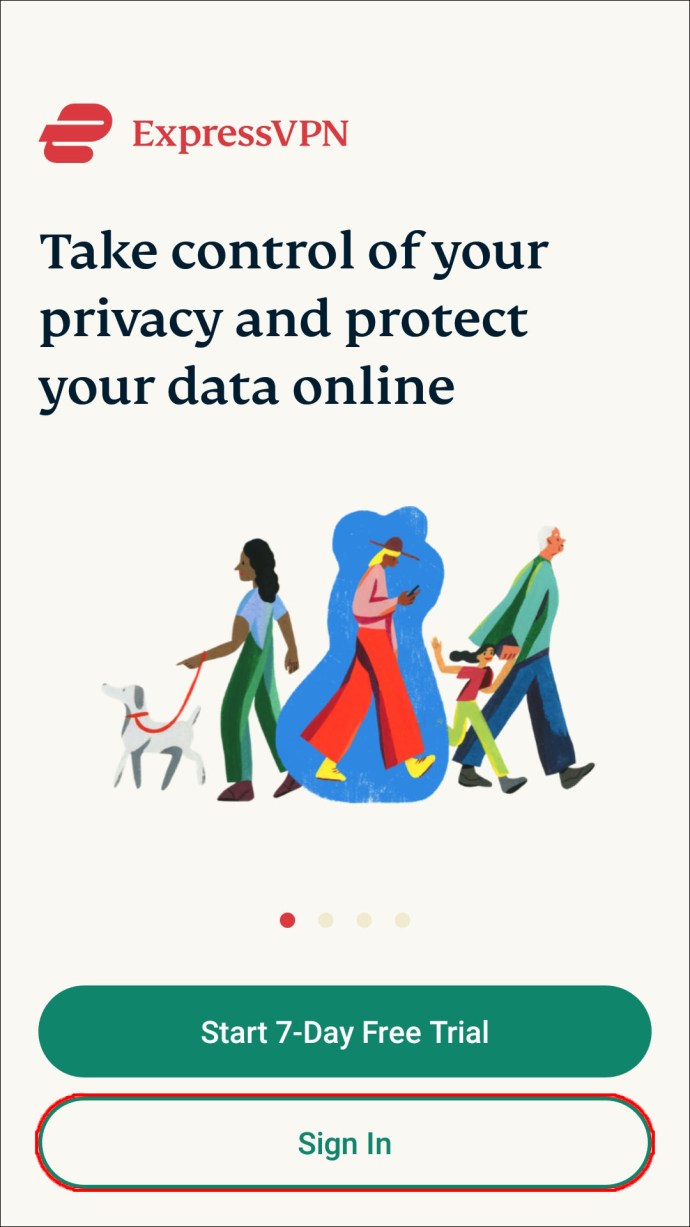
- På nästa sida, när du frågas om du vill hjälpa till att förbättra ExpressVPN, välj ”OK” eller ”Nej, tack”.
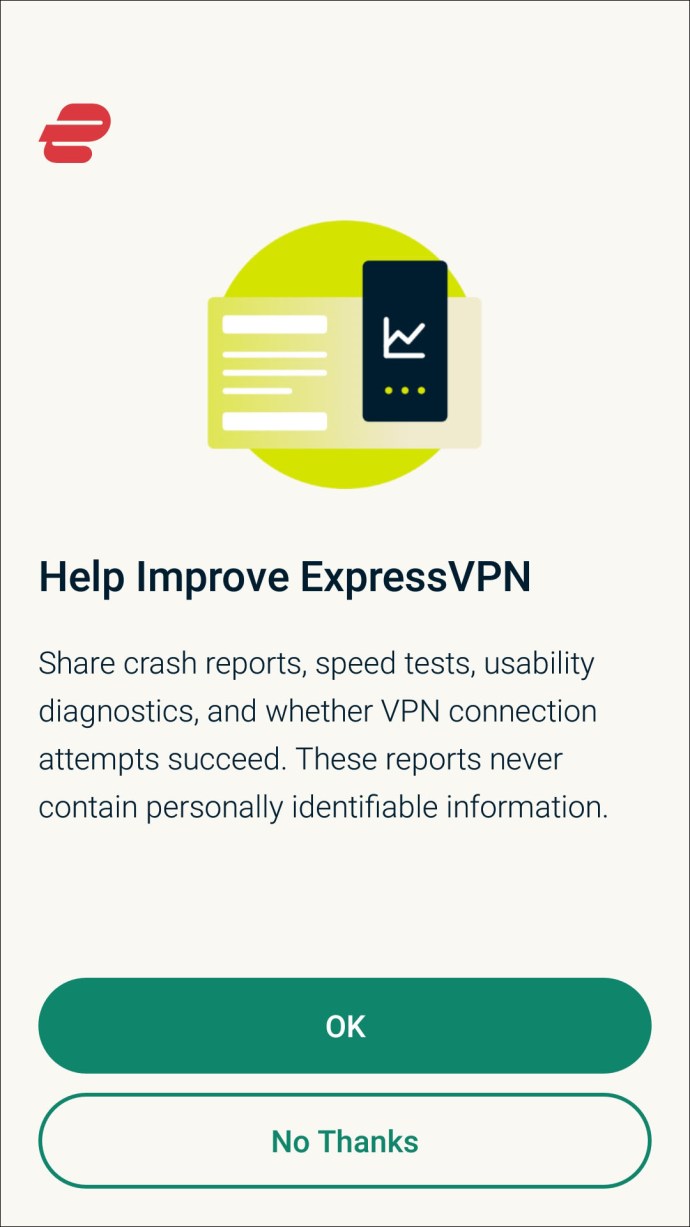
- Tryck på ”OK” för att konfigurera ditt VPN. En popup-ruta kommer att be om tillåtelse att acceptera ExpressVPN:s anslutningsförfrågan. Klicka på ”OK”. Detta meddelande är standard vid installation av ett VPN på en Android-enhet, och ExpressVPN kommer aldrig att filtrera eller övervaka din nätverksaktivitet.
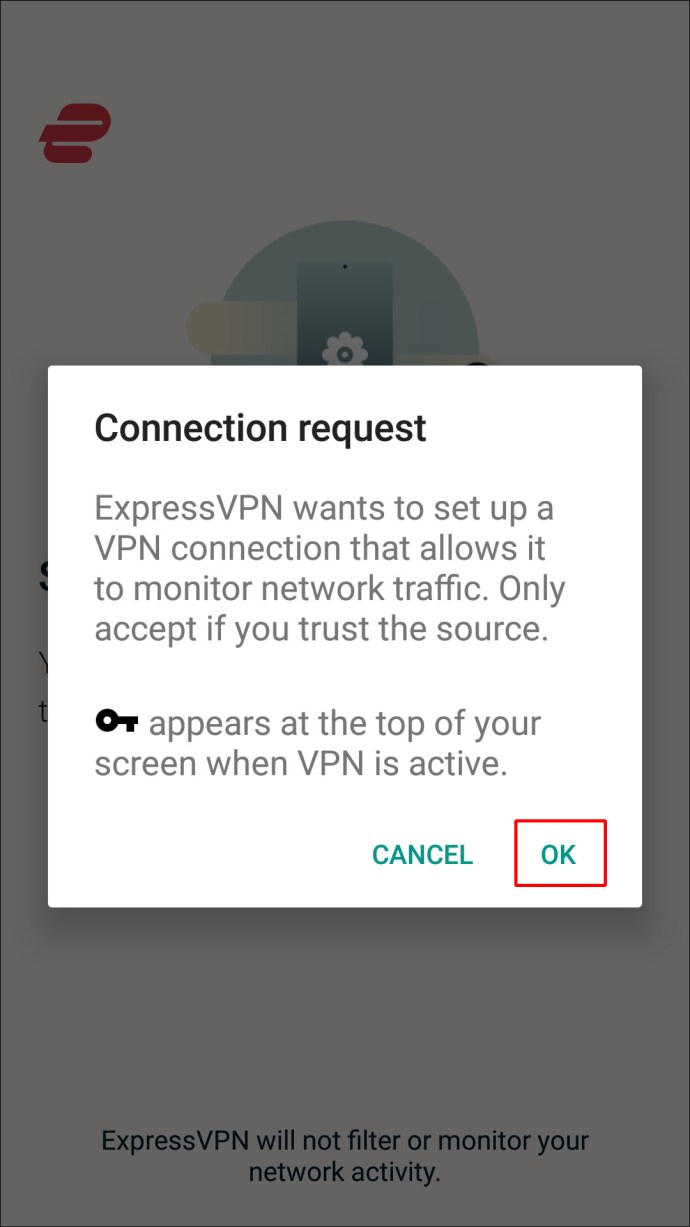
VPN är nu konfigurerat på din Android-enhet.
Efter att ditt VPN är konfigurerat behöver du välja din nya plats och aktivera VPN:et innan du öppnar Raya. Följ dessa steg:
Specialerbjudande: Få 3 månader GRATIS!
- Öppna ExpressVPN-appen på din Android-enhet.
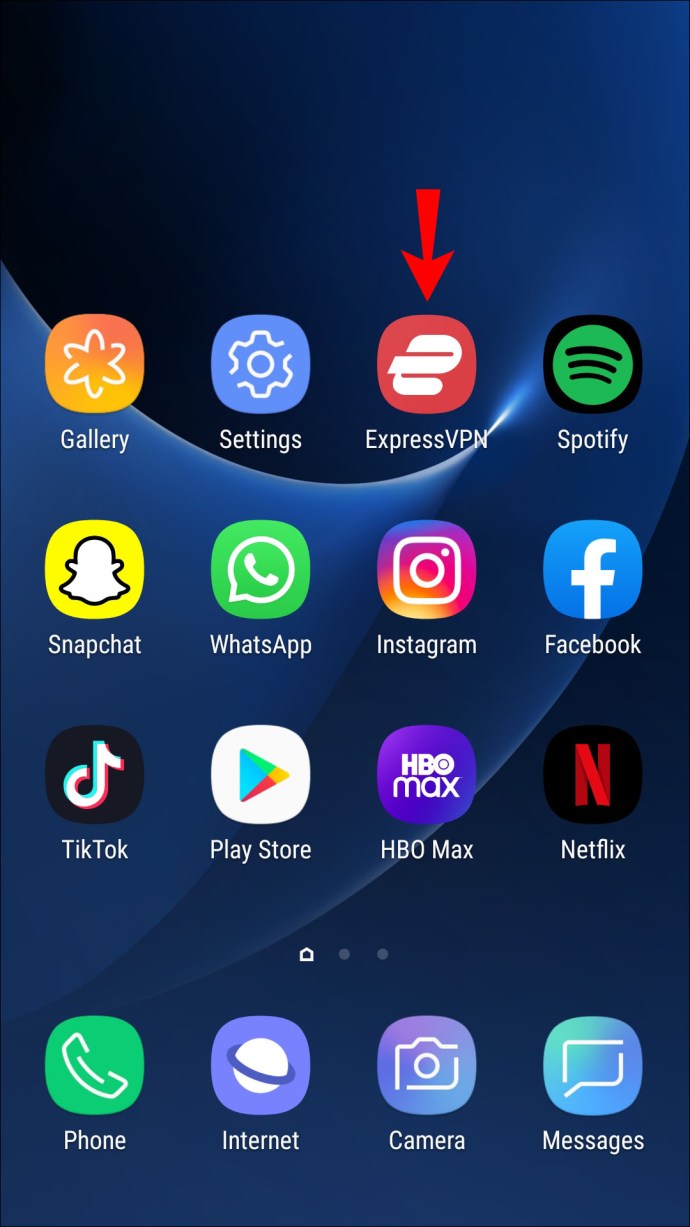
- På appens startskärm, navigera till fältet ”Smart Location”. Bredvid det här fältet finns en ikon med tre punkter; klicka på den.
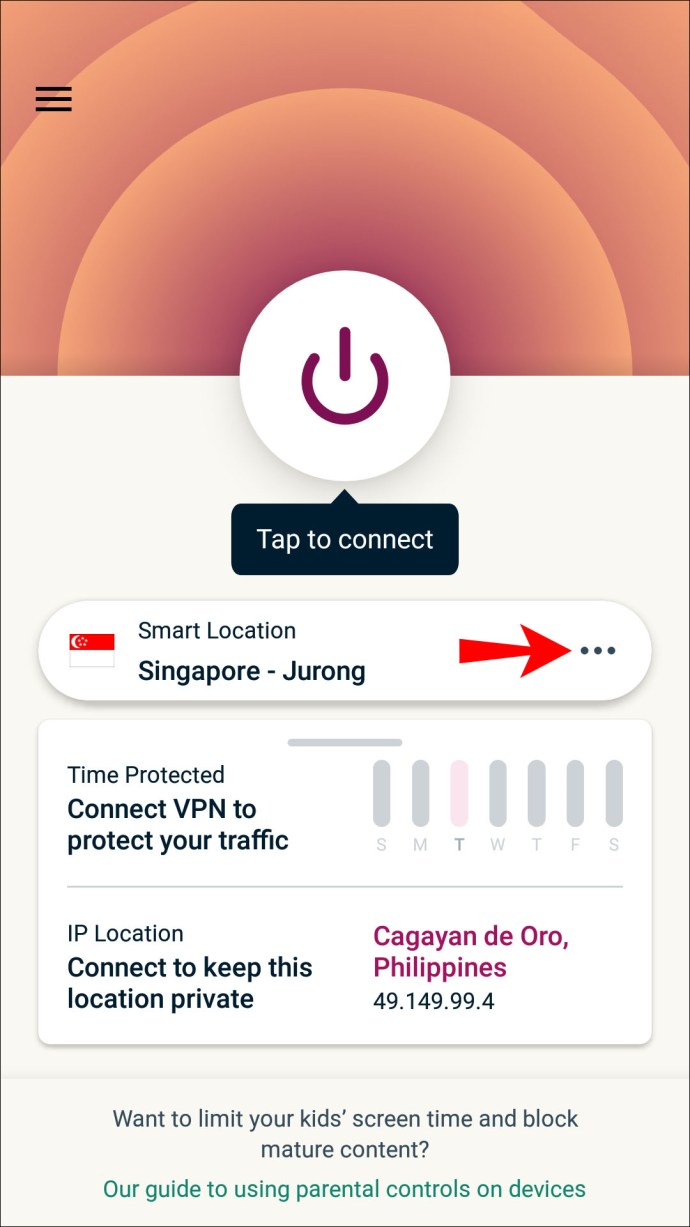
- Klicka på ”Alla platser”-fliken i ”Platser”-menyn. Här väljer du kontinent, land och sedan stat. När du har gjort ditt val kommer appen att återgå till ”Hem”-skärmen.
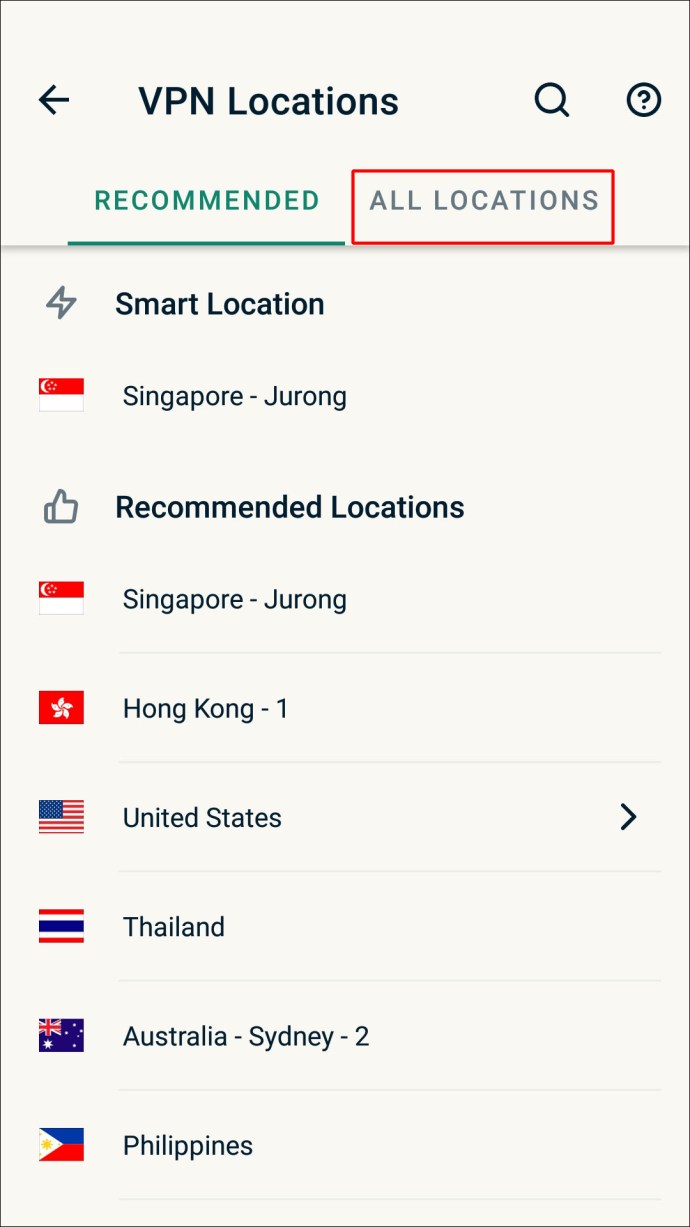
- Om den inte har anslutit automatiskt, tryck på ”Anslut”-knappen. När anslutningen är upprättad ändras ringen runt knappen från röd till grön och texten ”Ansluten” visas.
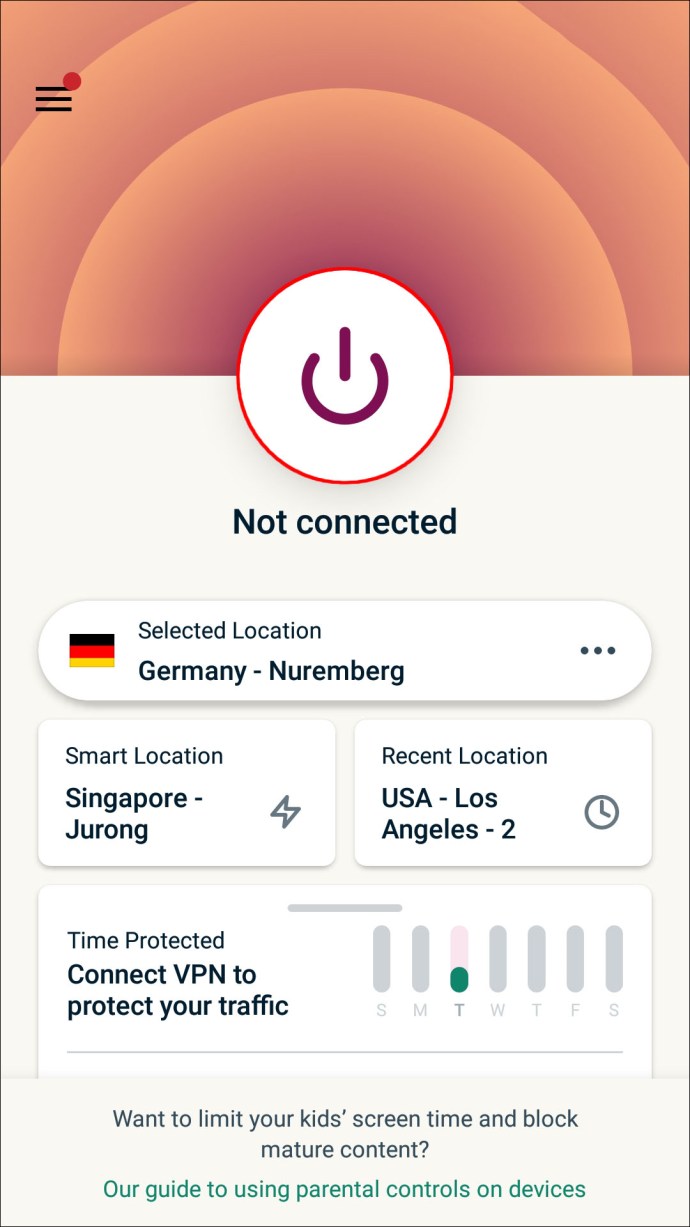
- Gå tillbaka till din Android-enhets ”Hem”-skärm och leta reda på Raya-appen.
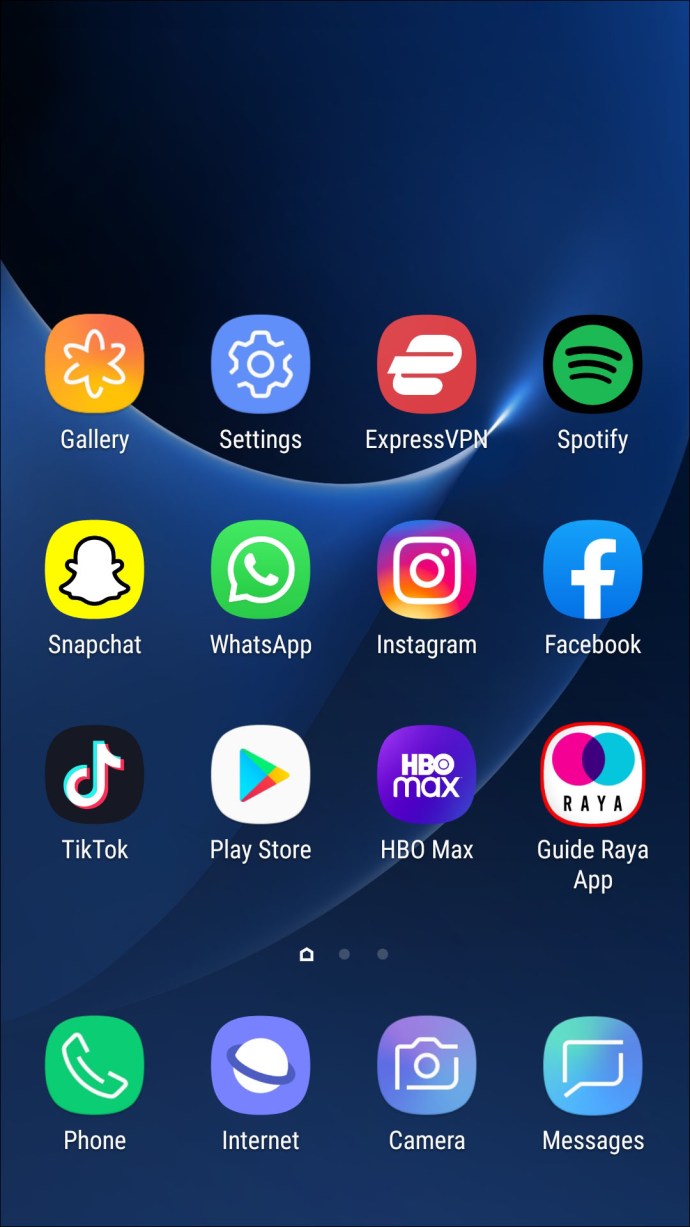
- Starta appen och du kommer nu att vara ansluten med din nya plats. Du kan även gå till ”Kartor”-alternativet och se personer nära dig på den nya platsen.
För att ändra platsen på ditt VPN, logga först ut från och stäng Raya-appen. Öppna sedan ExpressVPN igen och följ steg två till fyra innan du loggar in på Raya på nytt.
För att stänga av VPN:et, öppna ExpressVPN-appen och klicka på ”Anslut”-knappen för att koppla ifrån VPN:et.
Platsändring klar!
Att ändra plats på Raya kan vara något mer komplicerat än man först tror. Men genom att följa stegen i den här guiden och använda ExpressVPN kan du ändra din geolokalisering på bara några minuter.
Nu behöver du bara fundera på om du ska svepa åt vänster eller höger!
Har du ändrat din plats på Raya på din iPhone eller Android-enhet? Använde du en metod liknande den i den här guiden? Om du gjorde det, eller om du använde någon annan metod, får du gärna dela med dig i kommentarsfältet nedan.